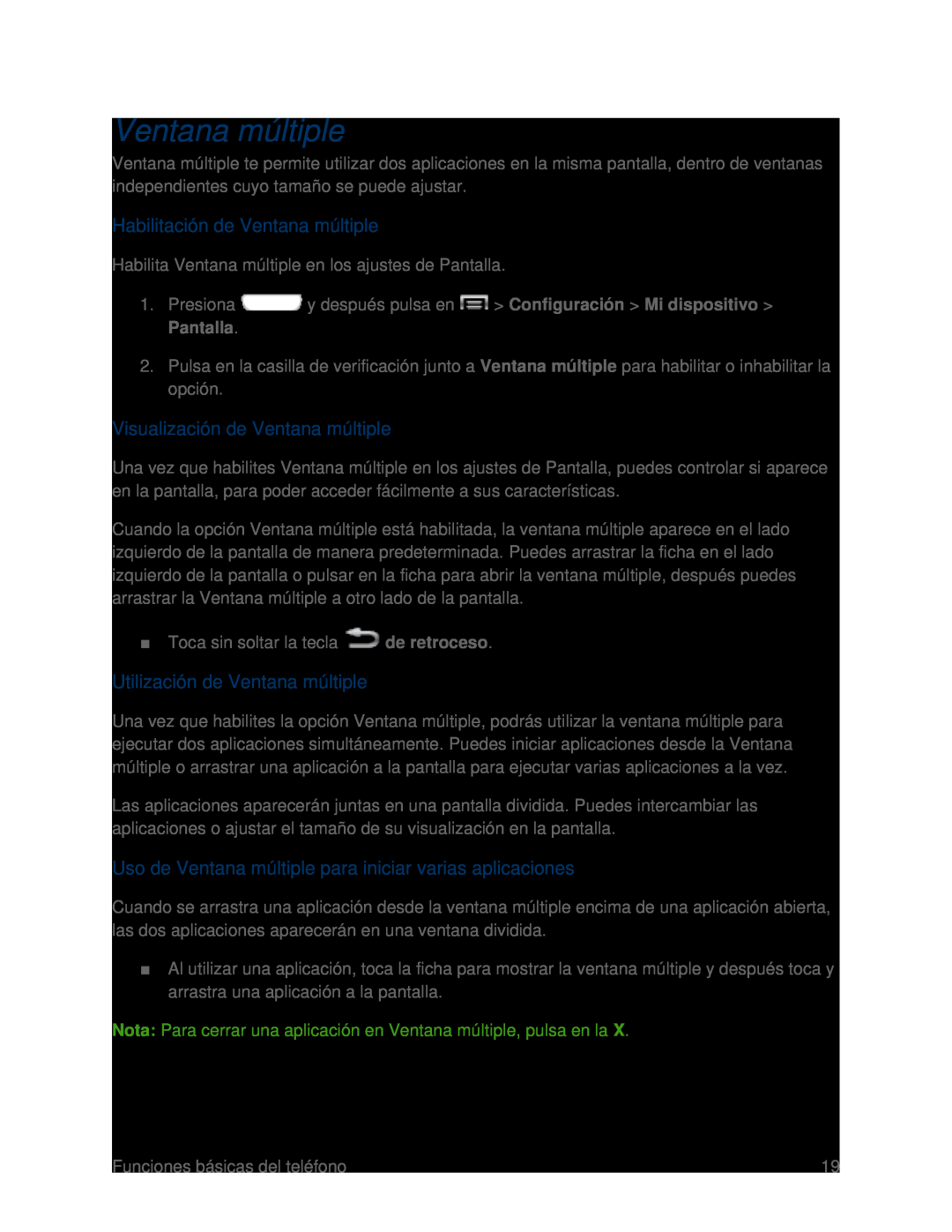Ventana múltiple
Ventana múltiple te permite utilizar dos aplicaciones en la misma pantalla, dentro de ventanas independientes cuyo tamaño se puede ajustar.
Habilitación de Ventana múltiple
Habilita Ventana múltiple en los ajustes de Pantalla.
1.Presiona  y después pulsa en
y después pulsa en  > Configuración > Mi dispositivo > Pantalla.
> Configuración > Mi dispositivo > Pantalla.
2.Pulsa en la casilla de verificación junto a Ventana múltiple para habilitar o inhabilitar la opción.
Visualización de Ventana múltiple
Una vez que habilites Ventana múltiple en los ajustes de Pantalla, puedes controlar si aparece en la pantalla, para poder acceder fácilmente a sus características.
Cuando la opción Ventana múltiple está habilitada, la ventana múltiple aparece en el lado izquierdo de la pantalla de manera predeterminada. Puedes arrastrar la ficha en el lado izquierdo de la pantalla o pulsar en la ficha para abrir la ventana múltiple, después puedes arrastrar la Ventana múltiple a otro lado de la pantalla.
■Toca sin soltar la tecla  de retroceso.
de retroceso.
Utilización de Ventana múltiple
Una vez que habilites la opción Ventana múltiple, podrás utilizar la ventana múltiple para ejecutar dos aplicaciones simultáneamente. Puedes iniciar aplicaciones desde la Ventana múltiple o arrastrar una aplicación a la pantalla para ejecutar varias aplicaciones a la vez.
Las aplicaciones aparecerán juntas en una pantalla dividida. Puedes intercambiar las aplicaciones o ajustar el tamaño de su visualización en la pantalla.
Uso de Ventana múltiple para iniciar varias aplicaciones
Cuando se arrastra una aplicación desde la ventana múltiple encima de una aplicación abierta, las dos aplicaciones aparecerán en una ventana dividida.
■Al utilizar una aplicación, toca la ficha para mostrar la ventana múltiple y después toca y arrastra una aplicación a la pantalla.
Nota: Para cerrar una aplicación en Ventana múltiple, pulsa en la X.
Funciones básicas del teléfono | 19 |